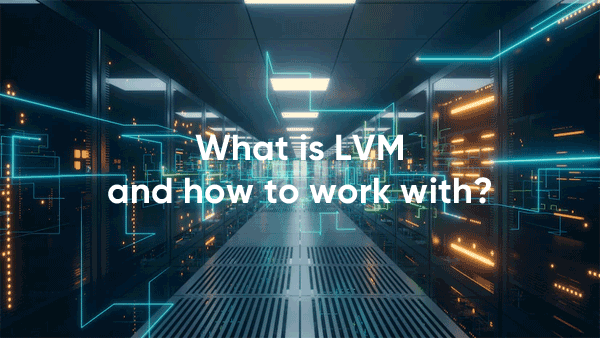Какое предназначение, преимущества и недостатки файловой системы ReFS? Ниже мы приведем сравнительные отличия ReFS, NTFS и поговорим об особенностях работы и восстановлении утерянной информации с файловых систем различных типов.

Содержание
Развитие цифровых технологий и компьютерных комплектующих не стоит на месте. С каждым годом производительность, быстродействие, объем памяти и другие характеристики абсолютно всех компонентов ПК значительно возрастают, что приводит к новым требованиям программного обеспечения, которое регулирует и отвечает за стабильную работу, взаимосвязь и эффективную производительность комплектующих.
Чтобы привести наглядный пример данного процесса, можно взять жесткие диски и файловые системы. В ранних версиях Windows (98, XP, Me) для нормальной работы накопителей использовалась файловая система FAT, которая была разработана Б. Гейтсом и М. Макдональдом еще в середине семидесятых годов прошлого века. В данный момент данная файловая система используется крайне редко, поскольку её возможности не могут полностью раскрыть потенциал более быстрых и вместительных накопителей, что привело к необходимости разработки новой файловой системы, с учетом возросшей производительность накопителей.
Таким образом FAT была вытеснена файловой системой NTFS, которая получила всеобщее распространение. В отличии от вышеуказанных систем, ReFS была разработана специально для решения определенных недостатков NTFS, которые влияют на работу при её особой специфике.
Стоит отметить, что в данный момент ReFS не может заменить NTFS. На такую файловую систему невозможно установить Windows, также в ней отсутствуют некоторые стандартные функции, которые были урезаны в угоду других характеристик, позволяющих применять ReFS в других целях. Помимо этого, обычные пользователи Windows 10 могут даже не подозревать о существовании третьей файловой системы, поскольку её управление представлено встроенным инструментом «Дисковое пространство». Таким образом у пользователей Windows 8/10 присутствует возможность прочтения и распознания диска с ReFS, но функционал системы не поддерживает создание накопителей ReFS.
Преимущества ReFS
Файловая система ReFS появилась в 2012 году для Windows Server. Последующие версии серверных операционных систем Microsoft также комплектуются данной файловой системой, что определяет её спектр использования – пулы серверных носителей, объединённые в единое дисковое пространство.
Для этих целей, ReFS предоставляет следующие преимущества:
- Использование технологии постоянной проверки контрольных сумм, что позволяет обнаруживать и исправлять проблемы с некорректно работающими данными. Данное преимущество значительно повышает надежность и защиту данных от повреждения.
- Размер одного тома в ReFS ограничен 262144 экзабайтами, в то время как NTFS ограничивается лишь шестнадцатью.
- Путь к файлу в ReFS ограничивается 32768 символами. Для сравнения, в NTFS данное значение составляет 255 символов.
- Приблизительное максимально возможное количество файлов в папке на ReFS составляет 18 триллионов. В NTFS данный показатель равен чуть более четырех миллиардов.
- Возможность быстрого масштабирования данных без снижения производительности.
- Любые изменения метаданных в ReFS создают новые копии, которые связываются с конкретным файлом только после перезаписи метаданных на носитель. Технология «Copy-on-write» минимизирует риск повреждения информации в ходе переноса или любых других манипуляций.
- Повышенная производительность и безопасность отлично подходит для процесса клонирования виртуальных машин. Это позволяет добиваться более быстрого создания фиксированных VHD, на работу с которыми уходит в разы меньше времени.
- Продвинутая работа с зеркальными томами. Файловая система ReFS позволяет быстро восстанавливать поврежденную информацию на зеркальном томе.
- Выявление и исправление ошибок в реальном времени, не только надежно и безопасно, также данная технология позволяет полностью избавиться от нужды проверки файловой системы утилитами вроде chckdsk, поскольку файловая система ведет постоянный анализ самой себя.
Помимо этого, ReFS также, как и NTFS поддерживает работу с шифрованием Bitlocker, хотя другие методы шифрования все равно остаются недоступными для файловых систем в ReFS.
Более детально узнать про шифрование можно в статье «Шифрование файлов и папок в Windows».
Большинство функций NTFS в данный момент реализованы в ReFS, но некоторые из них пока остаются недоступными.
ReFS не поддерживает:
- Сжатие файловой системы
- Жесткие ссылки
- Транзакции
- Укороченные имена (необходимы для работы со старым ПО)
- Квоты
- Уровни хранилища
- Дедупликацию информации
Помимо этого, ReFS не может использоваться на съемных носителях, а также не обладает функцией дополнительных атрибутов и индикаторов объектов.
Как и где можно использовать ReFS?
Из-за особой специфики и функционала ReFS, в данный момент её можно использовать лишь для обслуживания серверов или безопасного хранения большого количества важной личной информации. Также данная файловая система хорошо сможет проявить себя при создании и клонировании виртуальных машин. Такое применение является достаточно узкоспециализированным и ситуативным, поэтому использование файловой системы обычными пользователями было убрано из последних версий Windows 10.
Стоит заметить, что вероятнее всего дополненная и переработанная для общего использования файловая система ReFS может в будущем стать настоящей заменой NTFS, что позволит пользоваться всеми преимуществами обоих файловых систем.
Восстановление данных в ReFS
Хотя ReFS обладает повышенной безопасностью и эффективностью хранения данных, это не может полностью защитить важные данные от случайного удаления, повреждения вирусами или другими возможностями утери информации. Такие ситуации следует обязательно учитывать и обзавестись надежным инструментом для решения проблем с удаленными файлами.
Этим решением является специальная утилита для быстрого восстановления данных RS Partition Recovery. Функционал программы позволяет отыскать удаленные файлы любых типов на жестких дисках с FAT, NTFS и ReFS файловых системах. Помимо этого, RS Partition Recovery сможет помочь при работе с картами памяти телефонов, фотоаппаратов и других гаджетов, а также флешками и другими съемными носителями.
Восстановление данных в файловой системе ReFS при помощи RS Partition Recovery – аналогично с восстановлением информации в любой другой системе. Для этого достаточно провести быстрое или полное сканирование диска или логического раздела, найти удаленные данные и восстановить их при помощи соответствующей кнопки в интерфейсе программы.
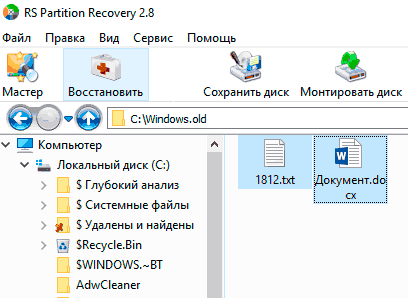
Восстановленные данные можно сохранить на диск, записать на флешку или оптический носитель, либо выгрузить на FTP-сервер.